Sa isang panahon kung saan ang digital ay unti-unting pinapalitan ang lahat ng pisikal, tila "binubuo ng" ulap "ang lahat. iCloud, Google Drive, Dropbox, OneDrive ... lahat ng mga malalaking kumpanya ay nagsusumikap na mag-alok sa amin ng mga solusyon sa lahat ng aming mga problema: pag-iimbak ng multimedia, mga backup na kopya, pagbabahagi ng file ... ngunit ang lahat ay may presyo, at sa lalong madaling nais naming mapalawak ang kapasidad ng mga serbisyong cloud storage na ito, kailangan naming magbayad ng buwanang bayad.
Paano kung ang isang solong aparato ay maaaring mag-ingat sa lahat ng mga gawaing ito at marami pa, umangkop sa iyong mga pangangailangan sa paglitaw nito at maging isang mahusay na sentro ng multimedia kung saan maaari mong iimbak ang lahat ng iyong mga pelikula at serye upang masiyahan ang mga ito mula saan man? Ang lahat ng ito (at higit pa) ay kung ano ang inaalok sa amin ng QNAP TS-251 + na ito, isang NAS na mainam para sa trabaho o bahay, o pareho. At hindi, kalimutan na ang pagse-set up ng isang NAS ay mahirap, sapagkat ito ay laro ng bata. Ang aming pagsusuri sa ibaba.
Ano ang isang NAS?
Ang Network Attached Storage ay ang buong pangalan ng mga aparatong ito. Ang imbakan na konektado sa network kung isasalin namin ito sa Espanya. Ito ay, pagiging napaka-simple, isa (o higit pa) na mga hard drive na nakakonekta sa iyong network at sa gayon naa-access mula sa internet, alinman mula sa loob ng iyong bahay o labas nito. Ngunit ang katotohanan ay na ito ay higit na higit sa na, sapagkat talagang maituturing silang mga computer na kung saan ang pag-iimbak ng data ang pinakamahalaga, upang ang hardware nito at maging ang disenyo nito ay espesyal na inangkop sa pagpapaandar na ito.

Halos ang buong sukat ng NAS ay sinasakop ng mga hard drive nito, na napakadali ring alisin at palitan. Ang NAS ay mayroong isa (o higit pa) mga bay sa harap na bahagi nito kung saan mailalagay natin ang mga hard drive nang hindi kinakailangang mag-mount o bumaba mga piraso Ang QNAP TS-251 + ay may dalawang bay na kung saan maaari nating mailagay ang dalawang hard drive ng kailangan nating kakayahan. Ang isa pang araw ay pag-uusapan natin ang tungkol sa mga hard drive at kanilang iba't ibang mga pagsasaayos ng RAID.
Ngunit tulad ng sinabi namin, ang NAS ay maliliit na computer, hindi lamang mga hard drive, kaya sa loob ng aparatong ito matatagpuan ang mga sumusunod na pagtutukoy:
- Quad-Core Intel Celeron 2.0 GHz processor
- Intel HD Graphics GPU
- 8GB DDR3L RAM (pangunahing pagsasama kasama ang 2GB)
- 512MB Flash memory
- Imbakan 2 x 2.5 ″ o 3.5 ″ SATA 6Gb / s, 3Gb / s HDD o SSD
- Mga koneksyon sa USB 3.0 x2 (harap at likuran) USB 2.0 x2
- HDMI
- Infrared na remote control
- Pagkonsumo ng kuryente na 0,57W kapag nasa "Sleep" mode, 10W kapag ang hard disk ay idle at 18W sa average kapag nagpapatakbo.
Tiyak na marami sa iyo ang na-hit ng memorya ng RAM o ang Quad Core processor, ngunit napakahalaga na tingnan ang pagkonsumo ng enerhiya, sapagkat ito ay tiyak na isa sa mga mahusay na pagkakaiba sa isang computer. Pumili tayo ng dalawang Mac computer at ihambing ang mga ito sa QNAP TS-251 + na ito.
| Device | Magpahinga | Funcionamiento |
|---|---|---|
| QNAP TS-251 + | 10W | 18W |
| Mac mini | 6W | 85W |
| iMac 27 " | 71W | 217W |
Pagkatapos ng isang taon, ang mga pipiliing magkaroon ng isang computer palagi para sa mga pag-download o upang kumilos bilang isang multimedia server ay maaaring gawin ang matematika sa kung magkano ang pagbabago sa isang NAS tulad ng QNAP na ito ay maaaring mangahulugan pagkatapos ng isang taon.
QNAP TS-251 + Configuration
Kung ang isa ay hindi masyadong nakatuon sa kung ano ang isang NAS at lahat ng pumapaligid dito, madaling isipin na ito ay isang bagay na nangangailangan ng labis na pamumuhunan at pagsisikap para sa pagganap na maaaring ibigay. Wala nang malayo sa katotohanan. Ang pagse-set up ng NAS tulad ng QNAP na ito ay laro ng bata, walang kinakailangang advanced na kaalaman at magagawa ito ng sinumang gumagamit pagsunod sa mga hakbang na ipinahiwatig sa iyong computer screen. I-install ang hard drive, ikonekta ang NAS sa iyong router sa pamamagitan ng Ethernet cable at i-install ang firmware gamit ang key na lilitaw sa sticker ng NAS. Ang application ng Qfinder Pro na maaari mong i-download mula rito link Maaari ka ring makatulong sa prosesong ito. Sa ilang minuto ang lahat ay mai-configure at handa na para sa iyo upang simulang gamitin ito.

Kapag na-configure, mula sa anumang browser maaari naming ma-access ang desktop kung saan maaari naming pamahalaan ang lahat ng mga gawain na nauugnay sa NAS, pati na rin ang pag-download ng mga application mula sa tindahan nito. Sa puntong ito, ang lahat ay nakasalalay sa kung ano ang nais nating gawin sa NAS, mula pa ang bilang ng mga application at mga pagpipilian sa pagsasaayos ay malaki. Napakalaki na imposibleng pag-aralan ito sa isang solong artikulo, kaya sa pag-aaral na ito malilimitahan namin ang aming mga sarili sa mga gawain na isinasaalang-alang namin na pinakamahalaga para sa sinumang nais na magsimula sa mundo ng NAS, at sa ganitong paraan ay maipakita lamang sa iyo isang maliit na halimbawa ng lahat kung ano ang maaaring gawin sa QNAP TS-251 + na ito:
- Lumikha ng iyong sariling personal na ulap
- I-backup ang iyong Mac
- I-backup ang iyong mga larawan at video sa iPhone at iPad
- Ang pagsabay sa mga file sa pagitan ng mga aparato
- Multimedia center
- Ang kliyente ng Torrent
- Pag-access mula sa mga mobile device (iPhone at iPad)
Lumikha ng iyong sariling personal na ulap
Ang pagkakaroon ng iyong mga file na "sa cloud" ay nasa uso. Ang kaginhawaan na inaalok ng pagkakaroon ng lahat ng mga ito mula sa kahit saan sa mundo ay pambihira. Salamat sa mga mobile device at mataas na bilis ng mga koneksyon sa internet, isang kasiyahan ang kakayahang masiyahan sa iyong serye at mga pelikula na nakaimbak sa cloud, o magpadala ng mga dokumento sa sinuman habang nagtatrabaho ka habang on the go. iCloud, Google Drive, OneDrive, Dropbox ... Sigurado ako na lahat kayo na nagbabasa ay may serbisyo, o marami. Lahat sila ay nag-aalok sa amin ng mga libreng account na may maliit na kakayahan, at kung nais naming palawakin ang mga ito o nais ang mga pagpapaandar na "premium", kailangan naming dumaan sa kahera.
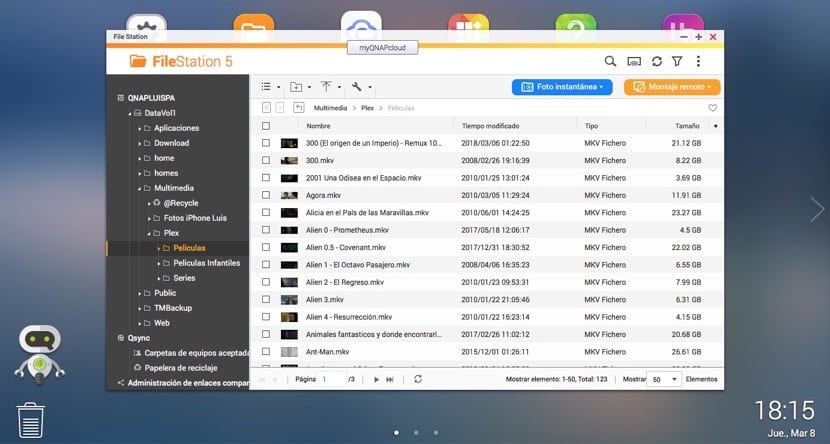
Sa iyong QNAP NAS wala ka ng problemang ito, dahil ang lahat ng mga file ay palaging magagamit mula sa kahit saan ka magkaroon ng isang koneksyon sa internet. Ang iyong personal na ulap, nang walang mga server o buwanang bayarin, nang walang limitasyon sa laki dahil kapag napakaliit nito maaari mong palawakin ito palagi sa isang mas malaking hard drive sa iyong NAS, at maa-access mula sa anumang platform salamat sa mga application na magagamit para sa iOS at Android.
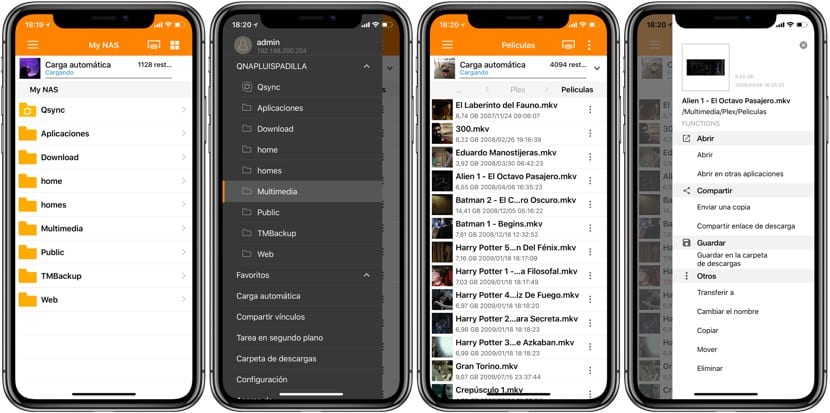
Sa QFile, ang application na idinisenyo ng QNAP para sa iOS, ang aming NAS ay magkakasya sa aming bulsa saan man kami pumunta sa aming iPhone o iPad. Maa-access ang lahat ng nilalaman sa NAS hangga't mayroon kaming koneksyon sa internet, at magagamit namin ang lahat ng mga pagpapaandar na maaari naming asahan mula sa isang file explorer. At kung nais naming magpadala ng isang file maaari naming ikabit ito sa isang email, o pagkabigo na, kung ito ay masyadong mabigat, maaari kaming magpadala sa isang tao ng isang link upang mai-download nila ito sa kanilang aparato. At syempre mapoprotektahan namin ang aming mga file gamit ang isang password, Touch ID o Face ID upang walang sinuman kundi kami ang may access sa kanila. Maaari mong i-download ang QFile app para sa iOS mula sa ang link na ito.
I-backup ang iyong Mac
Mahalaga na magkaroon ng isang mahusay na pag-backup ng lahat ng aming mga file o kahit na ang kumpletong pagsasaayos ng aming computer para sa anumang "sakuna" na maaaring mangyari. Sa macOS mayroon kaming mahalagang tool para sa anumang gumagamit tulad ng TimeMachine, na awtomatikong gumagawa ng mga backup na kopya ng aming buong computer paminsan-minsan, upang maaari kaming "bumalik" sa oras upang mabawi ang mga file na nawala o nasira.

Ang Hybrid Backup Sync ay ang application na inaalok sa amin ng QNAP upang makagawa ng mga backup na kopya sa aming Mac, na may pagpipiliang «Time Machine» (pagsasalin sa Espanya ng Time Machine). Maaari kaming gumawa ng mga backup na kopya ng maraming mga Mac, at ng maraming mga tao na may magkakaibang mga account ng gumagamit sa aming NAS. Maaari naming itakda ang maximum na laki para sa mga kopya ng Time Machine na ito, upang hindi ito magtapos sa pagkuha ng lahat ng magagamit na puwang sa NAS, at syempre maaari naming tanggalin ang mga kopya na iyon upang maibawas ang espasyo kahit kailan natin gusto. Ang lahat ng ito nang walang wireless nang hindi kinakailangang sakupin ang isang USB sa aming computer o bumili ng isa pang hard drive na partikular na nakatuon dito.
Mga backup na Larawan at Video mula sa iPhone at iPad
Para sa marami para sa pagpipiliang ito ay nagkakahalaga ng pagkakaroon ng isang NAS sa bahay: awtomatikong i-download ang iyong mga larawan sa iyong hard drive nang hindi nag-aalala tungkol sa pagkonekta ng iyong iPhone sa iyong computer, ma-access ang mga ito mula sa kahit saan at palaging magkaroon ng isang backup bago ang anumang aksidente na maaari kang magdusa sa iyong iPhone o iPad. Sa mga oras na ito ang iPhone camera ay naging isa na kumukuha ng lahat ng aming mga paboritong sandali, at samakatuwid ang pelikula ng aming aparato ay napakahalaga.

Ang pagpipiliang "Awtomatikong pag-upload" ng application ng QFile para sa iOS ay nagbibigay-daan sa amin na tuwing kumokonekta kami sa aming Wi-Fi network, ang mga larawang nakaimbak sa aming aparato ay nai-download sa NAS. Kasama sa mga pagpipilian sa pagsasaayos ang pagpili kung aling folder sa NAS ang nais nating i-save ang mga ito, ang posibilidad ng paggamit ng orihinal na pangalan ng file o paglilimita sa pag-load sa koneksyon sa WiFi upang maiwasan ang pagod ng aming koneksyon sa data. Ang mga larawang ito ay maa-access mula sa application mismo o mula sa File Station gamit ang browser sa anumang computer, at tulad ng dati, mula sa kahit saan. Kalimutan ang tungkol sa pagpapalawak ng laki ng imbakan sa iCloud upang mai-back up ang iyong mga larawan.
Ang pagsabay sa mga file sa pagitan ng mga aparato
Ang pagkakaroon ng iyong mga file na nakakabit sa cloud ay komportable, ngunit mayroon itong ilang mga drawbacks, tulad ng pagkakaroon ng pag-asa sa isang koneksyon sa internet upang ma-access ang mga ito. Sa maraming okasyon kailangan nating gamitin ang aming computer na may mabagal na koneksyon o kahit na hindi pinapayagan kaming mag-access sa ilang mga serbisyo dahil sa mga panukalang seguridad. Ang pagkakaroon ng aming mga file na pisikal na na-download sa aming computer ay madalas na pinaka maginhawa, at para dito mayroon din itong solusyon sa QNAP, na tinatawag na Qsync.
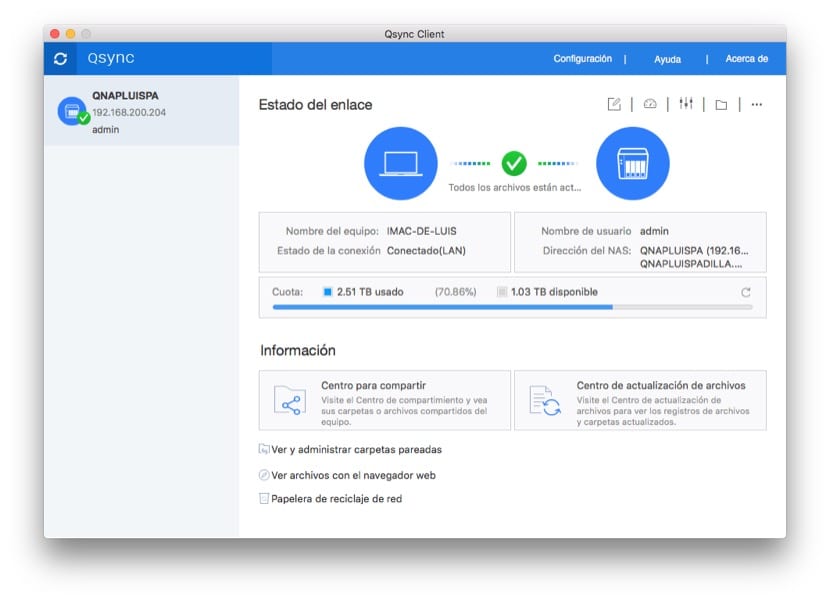
Ito ay isang application na nai-download namin sa aming computer at na ang operasyon ay napaka-simple: lumilikha ito ng Qsync folder at lahat ng bagay na kasama dito ay awtomatikong mai-synchronize sa lahat ng mga computer gamit ang application at sa aming NAS. Sa pamamagitan nito, pinatay namin ang dalawang ibon gamit ang isang bato, mula noon sa isang banda mayroon kaming naka-back up na mga file sa aming NAS, at sa kabilang banda mayroon kaming isang folder na naglalaman ng parehong mga file sa lahat ng aking mga aparato.
Multimedia Center
Ito ay isa sa mga pag-andar ng bituin ng anumang NAS, at ang QNAP na ito ay espesyal na idinisenyo para dito salamat sa koneksyon nitong HDMI na pinapayagan itong magamit hindi lamang bilang isang multimedia server ngunit direkta bilang isang manlalaro na nakakonekta nang direkta sa iyong TV at pinapatakbo ito ng ang remote control na kasama dito. Mayroon itong pagiging tugma sa DLNA at maaari ring magpadala ng nilalaman sa pamamagitan ng AirPlay sa mga aparato tulad ng Apple TV, ngunit walang duda ang pinaka-kagiliw-giliw na bagay ay ang posibilidad ng pag-install ng Plex Media Server upang masiyahan sa lahat ng iyong nilalaman sa anumang aparato kahit na mula sa labas ng bahay, at kahit ibahagi ito sa ibang mga gumagamit ng Plex.

Ang QNAP TS-251 + na ito ay katugma sa anumang format na maaari mong isipin, kasama na syempre ang sikat na mkv, at mayroon higit sa sapat na lakas upang magparami nang hindi ginugulo ang anumang Full HD 1080p na pelikula kahit na ang 4K. Gamit ang real-time transcoding (hanggang sa 4K H.264) pinapayagan nito ang pag-playback ng mga pelikula at serye sa maraming mga aparato nang sabay-sabay.
Ang pag-install ng Plex Media Server sa NAS ay napakadali mula sa QNAP desktop, at sa sandaling na-configure ay masisiyahan ka sa lahat ng nilalaman mula sa anumang aparato katugma sa Plex app, maging sa iPhone, iPad, Apple TV, Smart TV o salamat na maaari mong mai-install ang application mismo sa NAS. Ang iyong QNAP TS-251 + ay maaaring kumilos bilang isang server at isang manlalaro nang walang kahit kaunting problema, ang pinaka kumpletong imposible.
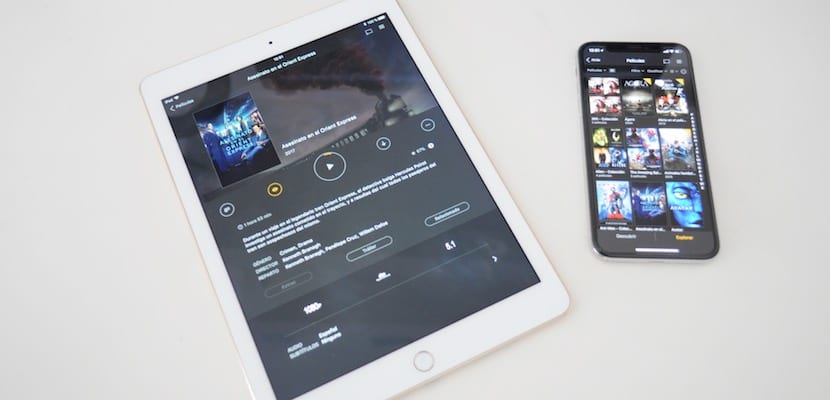
Nag-aalok sa amin ang QNAP ng sarili nitong mga application upang makapaglaro ng nilalaman sa multimedia, ngunit sa totoo lang sa inaalok sa amin ng Plex, walang duda na mas mahusay na gamitin ang application na ito. ang problemang mahahanap mo sa ibang NAS kapag nagpe-play ng napakalaking mga file ay wala sa TS-258 na ito+ salamat sa lakas nito, na may isang real-time na transcoding na nakikita ang mga pelikula nang walang mga laktawan, na may maximum na kalidad. Isang bagay na napakahalaga: Ang Plex para sa QNAP na ito ay na-update nang madalas, hindi ito isa sa mga bersyon na inaangkop ng mga tatak sa una at pagkatapos ay nakalimutan nang hindi tumatanggap ng balita. Masisiyahan ka sa mga pagpapahusay sa Plex at kahit na magpatala sa programa ng tester ng Beta.
Maaari din kaming gumamit ng iba pang mga application tulad ng Infuse sa Apple TV at iba pang mga aparatong Apple, o VLC. Direktang mag-stream ng nilalaman gamit ang DLNA, AirPlay, o ChromeCast, at huwag nating kalimutan iyon mayroon kaming isang koneksyon sa HDMI na nagbibigay-daan sa amin upang ikonekta ito nang direkta sa TV at hindi kinakailangang gumamit ng anumang iba pang aparato upang i-play ang nilalaman, gamit ang kasama na remote control.
Ang kliyente ng Torrent
Ang isa pang mahusay na mga birtud ng pinakamahusay na NAS: pagkakaroon ng isang integrated Torrent client na nagbibigay-daan sa iyo upang direktang mag-download sa NAS nang hindi nakasalalay sa isang computer. Ang pagkakaroon ng isang computer na permanenteng konektado upang isakatuparan ang mga pag-download na naiskedyul mo o upang maibahagi ang iyong mga file ay mahal sa pagtatapos ng taon sa nabanggit namin. Tutulungan ka ng NAS na ito na makatipid ng maraming pera sa singil sa kuryente na may mababang pagkonsumo, ngunit hindi lamang ito, ngunit masisiyahan ka rin sa iba pang mga pagpapaandar tulad ng remote na pamamahala ng iyong mga pag-download o pagiging tugma sa mga RSS feed.
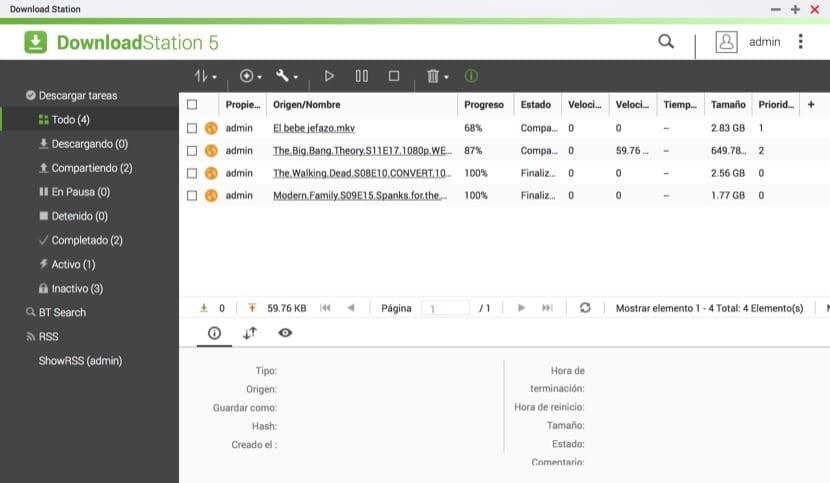
Ang pagdaragdag ng mga torrent mula sa iyong iPhone salamat sa Qget app para sa iOS (link) o mula sa anumang computer mula sa iyong web browser gamit ang DownloadStation ay napakasimple, nasaan ka man. Makakatanggap ka ng mga abiso kapag natapos na ang mga gawain, maaari mong itakda kung gaano katagal nananatili ang pagbabahagi ng mga file sa sandaling nai-download at magpasya kung aling folder ang i-download upang maiwasan ang paglipat ng mga file mula sa isang lugar patungo sa iba pa sa paglaon. At kumusta naman ang mga RSS feed, isang bagay na ginagamit ko para sa mga seryeng iyon na hindi ko makita sa Netflix o HBO at nais kong makita, salamat sa serbisyong inaalok nito. Ipakita angRSS. Tuwing madalas (na kinokontrol mo) ang feed ay nai-update at mayroon kang mga pag-download na handa na pindutin ang pindutan.
Pag-access mula sa mga mobile device (iPhone at iPad)
Bagaman nabanggit namin ito sa buong pagsusuri, ang isa sa mga magagaling na birtud ng isang NAS ay ang malayuang pag-access, at inaalok sa amin ng QNAP ng maraming iba't ibang mga pagpipilian upang magawa ito. Nang walang mga kumplikadong pagsasaayos o ang pangangailangan para sa isang nakapirming IP, maaari naming ma-access ang aming NAS mula sa kahit saan na may tanging kinakailangan ng pagkakaroon ng isang koneksyon sa internet. Mula sa computer medyo simple ito, dahil ang desktop ay ginagamit mula sa anumang web browser at walang pagkakaiba sa pagitan ng iyong ginagawa mula sa iyong home network o mula sa labas nito salamat sa CloudLink, isang serbisyo na naiugnay ang iyong NAS sa iyong account upang ma-access ang mga ito Nanggaling sa kahit saan. Para sa mga mobile device pinapahina namin ang mga application na partikular na idinisenyo para sa kanila.

Sa mga application na ito magkakaroon ka ng lahat ng mayroon ka sa iyong NAS sa iyong iPhone at iPad. Magbahagi ng isang file sa ibang tao, magtakda ng mga pahintulot sa iba't ibang mga gumagamit, tingnan ang pagganap ng iyong NAS, ang temperatura ng iyong processor o hard disk, tanggalin ang mga file, tingnan ang mga ito, ipadala ang mga ito sa pamamagitan ng email, magdagdag ng mga pag-download ng torrent ... Lahat ng maiisip mo ay posible sa mga application na mayroon kami sa App Store na na-optimize din para sa iPhone at iPad, paano ito magiging mas kaunti. Lahat ng mga iyon, syempre, libre at maaari mong i-download ang mga ito mula sa ang link na ito.
Opinyon ng editor
Ang mga posibilidad na inaalok sa iyo ng isang NAS ay hindi mabilang, at ang QNAP TS-251+ na ito ay isang mahusay na modelo upang magsilbing isang halimbawa. Sa lahat ng kapangyarihan na inaalok ng QNAP kasama ng software nito, kailangan nating magdagdag ng malakas na hardware na perpektong idinisenyo upang matupad ang misyon nito. Ang mga pag-andar tulad ng pag-iimbak ng file, backup, download center at multimedia server ay napakalaking halaga para sa karamihan ng mga user, higit sa sapat na mga dahilan upang kumbinsihin silang lahat, ngunit maaari naming ipagpatuloy ang pag-uusap tungkol sa lahat ng magagawa nito para sa mas advanced na mga user, dahil kami. kaunti lang ang pagkakamot ko sa ibabaw. Gumawa ng mga virtual machine na may Linux, Android, Windows o UNIX, kumilos bilang isang server para sa aming mga surveillance camera o lumikha ng mga RAID system upang ganap na mai-back up ang aming data sakaling magkaroon ng anumang posibilidad na may hanay ng presyo na magsisimula sa €366 para sa 2GB na modelo. RAM at hanggang €469 para sa modelong may 8GB ng RAM sa Amazon. Kung interesado ka sa €366 na modelo, na siyang nasuri namin sa artikulong ito maaari mo itong bilhin nang direkta sa pamamagitan ng pag-click dito.

- Rating ng editor
- 5 star rating
- Espektacular
- QNAP TS-251 +
- Repasuhin ng: louis padilla
- Nai-post sa:
- Huling Pagbabago:
- Disenyo
- Benepisyo
- Pamamahala
- Kalidad ng presyo
Mga kalamangan at kahinaan
Mga kalamangan
- Iba't ibang mga pagpipilian sa pagsasaayos
- Mahusay na pagganap bilang isang multimedia center
- Malayong pag-access mula sa computer o mga mobile device
- Madaling mai-install ang app store
- Remote control upang magamit bilang isang multimedia center
- Suporta ng AirPlay, DLNA at ChromeCast
- Ang sentro ng pag-download ay katugma sa mga RSS feed
- Mga katugmang sa Time Machine
- Posibilidad ng pagpapalawak na may katugmang chassis
Mga kontras
- Upang masabi lang, ang disenyo ay maaaring mapabuti
Maraming salamat sa artikulo
Palagi kong tinitingnan ang posibilidad na magkaroon ng isang "ulap" ngunit hindi kailanman napagpasyahan ang isyu kung gaano ito magiging kumplikado
Kung talagang ito ay kasing simple ng sasabihin mo at mayroon ang lahat ng mga posibilidad, sa palagay ko oras na upang gawin ang huling hakbang
isang pagbati
Naranasan ko ang parehong NAS na higit sa isang taon at sobrang masaya ako, ginagamit ko ito higit sa lahat upang maglagay ng mga pelikula at serye sa isang 4Tb hard drive at sa pamamagitan ng Plex sa Apple TV nakikita ko silang maluho, para lamang sa nararapat sakit